电信光猫查看宽带密码WIFI密码
电信光纤猫怎么查看有多少台设备连接无线网

电信光纤猫怎么查看有多少台设备连接无线网路由器系统构成了基于TCP/IP 的国际互联网络Internet 的主体脉络,也可以说,路由器构成了Internet的骨架。
电信光纤猫怎么查看有多少台设备连接无线网?感觉自己的网很卡,想看看有没有别人使用自己的无线网,这时候就可以去电信光纤猫上查看,下面我们来看看详细的查看方法方法步骤1、我们先打开浏览器,在浏览器的上方找到地址栏,点击后输入“192.168.1.1”,点击确定。
2、输入地址后我们就到达了登录页面,我们看下路由器背面的用户名和密码,点击输入,点击确定。
3、在进入首页之后我们点击“网络”选项,如下图所示:4、进入“网络”选项后点击左边的第三个“家庭网络命名”。
5、现在我们就可以看到所连接这个无线网的数量了。
如果是密码泄露,那就得改密码了。
相关阅读:路由器安全特性关键点由于路由器是网络中比较关键的设备,针对网络存在的各种安全隐患,路由器必须具有如下的安全特性:(1)可靠性与线路安全可靠性要求是针对故障恢复和负载能力而提出来的。
对于路由器来说,可靠性主要体现在接口故障和网络流量增大两种情况下,为此,备份是路由器不可或缺的手段之一。
当主接口出现故障时,备份接口自动投入工作,保证网络的正常运行。
当网络流量增大时,备份接口又可承当负载分担的任务。
(2)身份认证路由器中的身份认证主要包括访问路由器时的身份认证、对端路由器的身份认证和路由信息的身份认证。
(3)访问控制对于路由器的访问控制,需要进行口令的分级保护。
有基于IP地址的访问控制和基于用户的访问控制。
(4)信息隐藏与对端通信时,不一定需要用真实身份进行通信。
通过地址转换,可以做到隐藏网内地址,只以公共地址的方式访问外部网络。
除了由内部网络首先发起的连接,网外用户不能通过地址转换直接访问网内资源。
(5)数据加密为了避免因为数据窃听而造成的信息泄漏,有必要对所传输的信息进行加密,只有与之通信的对端才能对此密文进行解密。
电信光猫与无线路由器如何连接设置
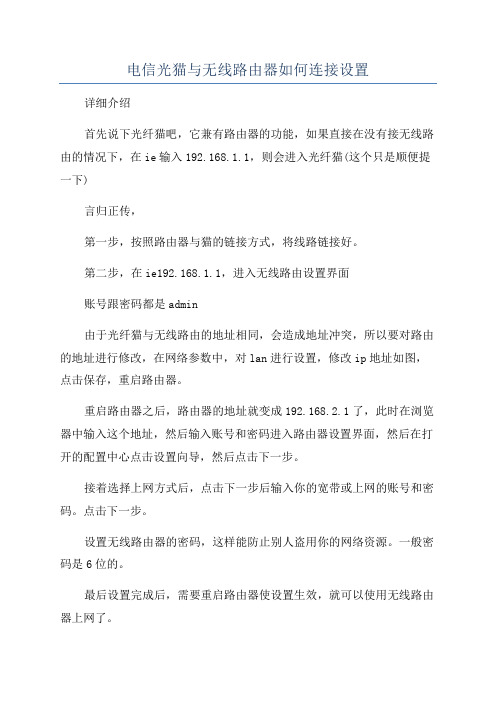
电信光猫与无线路由器如何连接设置详细介绍首先说下光纤猫吧,它兼有路由器的功能,如果直接在没有接无线路由的情况下,在ie输入192.168.1.1,则会进入光纤猫(这个只是顺便提一下)言归正传,第一步,按照路由器与猫的链接方式,将线路链接好。
第二步,在ie192.168.1.1,进入无线路由设置界面账号跟密码都是admin由于光纤猫与无线路由的地址相同,会造成地址冲突,所以要对路由的地址进行修改,在网络参数中,对lan进行设置,修改ip地址如图,点击保存,重启路由器。
重启路由器之后,路由器的地址就变成192.168.2.1了,此时在浏览器中输入这个地址,然后输入账号和密码进入路由器设置界面,然后在打开的配置中心点击设置向导,然后点击下一步。
接着选择上网方式后,点击下一步后输入你的宽带或上网的账号和密码。
点击下一步。
设置无线路由器的密码,这样能防止别人盗用你的网络资源。
一般密码是6位的。
最后设置完成后,需要重启路由器使设置生效,就可以使用无线路由器上网了。
相关阅读:路由器安全特性关键点由于路由器是网络中比较关键的设备,针对网络存在的各种安全隐患,路由器必须具有如下的安全特性:(1)可靠性与线路安全可靠性要求是针对故障恢复和负载能力而提出来的。
对于路由器来说,可靠性主要体现在接口故障和网络流量增大两种情况下,为此,备份是路由器不可或缺的手段之一。
当主接口出现故障时,备份接口自动投入工作,保证网络的正常运行。
当网络流量增大时,备份接口又可承当负载分担的任务。
(2)身份认证路由器中的身份认证主要包括访问路由器时的身份认证、对端路由器的身份认证和路由信息的身份认证。
(3)访问控制对于路由器的访问控制,需要进行口令的分级保护。
有基于IP地址的访问控制和基于用户的访问控制。
(4)信息隐藏与对端通信时,不一定需要用真实身份进行通信。
通过地址转换,可以做到隐藏网内地址,只以公共地址的方式访问外部网络。
除了由内部网络首先发起的连接,网外用户不能通过地址转换直接访问网内资源。
完整版电信光纤猫超级密码

首先打开DOS界面,连接光猫,获取到网关IP,然后在DOS界面输入telnet 192.168.1.1(或者192.168.100.1)回车出现个Login(用户名)输入root,回车出现Password(密码)输入admin然后回车出现WAP>在这后面输入shell。
再回车出现如下图所示界面然后输入 grep telecomadmin /mnt/jffs2/hw_ctree.xml回车即可显示的超级密码如下图MODEM.上传2011-11-23 20:20下载附件(54.95 KB)图片中用红笔圈出的即为MODEM超级密码,我家正好用的是华为HG8245,所以显示的就是我家的超级密码咯。
然后192.168.1.1进入MODEM,输入你家的用户名telecomadmin,密码自己找。
然后点网络,出现如图所示的界面。
通道,但是也TR069其中第一个通道是你不能删除的,电信远程管理通道,传说中的有破解,可以删除,但是建议不要删除,因为以后你要开通新业务,比如提升速率之类的,无法完成远程下,还需要此通道远程下发数据,删除此通道会造成电信管理不到你的MODEM是你的语音通道,删除此通道,你语音就会不通,就是电话,没VOIP-R-VID-42,发数据。
什么好解释的。
的通道,看网络电视用的,一般都是远程开通的。
一般也没必是ITV other_B_VID_43表,后面XXX要倒腾他,我们需要倒腾的就是剩下的最后一个通道,INTERNET_B_VID_xxxVLAN~值,如需要改路由模式,请一定要记得此示你的WLAN路由的话,你一定要点一怎么调试路由,如果你要调试你E8-C下面我们来说下E8-C通道,然后记得里面的一些数据,下INTERNET_B_VID_xxx下你的上网通道,就是上面说的~面我用图来给大家圈下来,所以有可能和大家不一样,但是总体差不多,那些圈下来的机顶盒因为我家用的是一个数字一定要记得,因为该通道要删除重新建,一定会用到这些的。
电信光纤猫怎么设置宽带拨号上网

电信光纤猫怎么设置宽带拨号上网
因为需要经常换ip,所以需要设置成宽带拨号的模式。
其实直接从猫接网线出来到电脑上就可以上网了,下面是店铺给大家整理的一些有关电信光纤猫设置宽带拨号上网的方法,希望对大家有帮助!
电信光纤猫设置宽带拨号上网的方法
首先你需要知道自己光纤猫的型号是多少,可以直接通过登录光纤猫背面的账号以及密码查看,如下图所示:(光纤猫的设置登录地址也在猫背面,小编的是192.168.1.1)
知道猫的型号之后,需要获取该猫的超级账号以及密码。
因为单单用光纤猫背面的账号以及密码登录,根本获取不到设置的相信信息,如下图所示,在网络下,根本没有可设置的功能。
超级密码的获取:在查出光猫的型号后,可以直接通过百度获取,如下图所示:(当然可以通过网络上的超级密码获取教程获取,这里就不再多说了。
)最终小编获取的光猫超级账号以及密码为:用户名:telecomadmin,密码:nE7jA%5m,此账号以及密码在湖南地区貌似都可以用。
通过上述账号以及密码登录光猫,登录完成后,可以在网络下找到宽带设置,如下图所示:
在连接名称处找到向下的拖拽按钮,打开菜单,然后选择INTERNET_B_VID_那一项,如下图所示:
选择后,将光猫的设置设置为下图所示的样式,就可以通过本地电脑进行拨号上网了,如下图所示:
本地电脑宽带拨号的过程,如下图所示:。
fast无线路由器连接光猫的方法
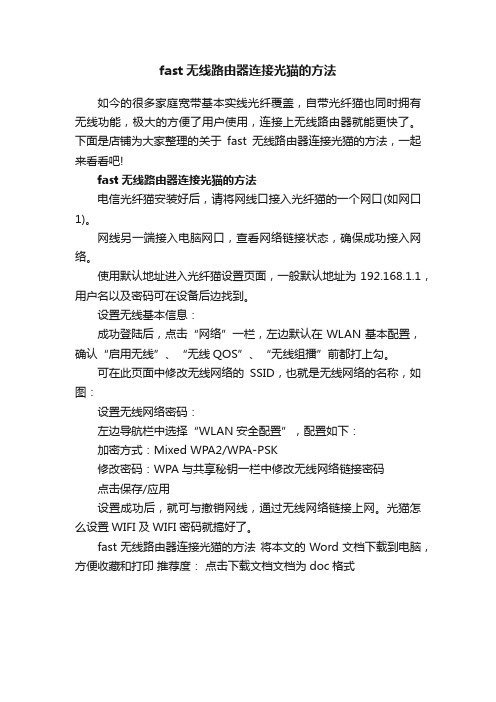
fast无线路由器连接光猫的方法
如今的很多家庭宽带基本实线光纤覆盖,自带光纤猫也同时拥有无线功能,极大的方便了用户使用,连接上无线路由器就能更快了。
下面是店铺为大家整理的关于fast无线路由器连接光猫的方法,一起来看看吧!
fast无线路由器连接光猫的方法
电信光纤猫安装好后,请将网线口接入光纤猫的一个网口(如网口1)。
网线另一端接入电脑网口,查看网络链接状态,确保成功接入网络。
使用默认地址进入光纤猫设置页面,一般默认地址为192.168.1.1,用户名以及密码可在设备后边找到。
设置无线基本信息:
成功登陆后,点击“网络”一栏,左边默认在WLAN基本配置,确认“启用无线”、“无线QOS”、“无线组播”前都打上勾。
可在此页面中修改无线网络的SSID,也就是无线网络的名称,如图:
设置无线网络密码:
左边导航栏中选择“WLAN安全配置”,配置如下:
加密方式:Mixed WPA2/WPA-PSK
修改密码:WPA与共享秘钥一栏中修改无线网络链接密码
点击保存/应用
设置成功后,就可与撤销网线,通过无线网络链接上网。
光猫怎么设置WIFI及WIFI密码就搞好了。
fast无线路由器连接光猫的方法将本文的Word文档下载到电脑,方便收藏和打印推荐度:点击下载文档文档为doc格式。
如何破解电信光纤猫的超级密码

如何破解电信光纤猫的超级密码第一步:首先打开DOS界面,连接光猫,获取到网关IP,然后在DOS界面输入telnet 192.168.1.1(或者192.168.100.1 具体视光猫网关而定)回车出现个Login(用户名)输入root,回车出现Password(密码)输入admin然后回车出现WAP>在这后面输入shell。
再回车其中第一个通道是你不能删除的,电信远程管理通道,传说中的TR069通道,但是也有破解,可以删除,但是建议不要删除,因为以后你要开通新业务,比如提升速率之类的,还需要此通道远程下发数据,删除此通道会造成电信管理不到你的MODEM,无法完成远程下发数据。
VOIP-R-VID-42,是你的语音通道,删除此通道,你语音就会不通,就是电话,没什么好解释的。
other_B_VID_43是ITV的通道,看网络电视用的,一般都是远程开通的。
一般也没必要倒腾他,我们需要倒腾的就是剩下的最后一个通道,INTERNET_B_VID_xxx,后面XXX表示你的WLAN值,如需要改路由模式,请一定要记得此VLAN~最后,下面我们来说下E8-C怎么调试路由,如果你要调试你E8-C路由的话,你一定要点一下你的上网通道,就是上面说的INTERNET_B_VID_xxx通道,然后记得里面的一些数据,下面我用图来给大家圈下来~因为我家用的是一个机顶盒,所以有可能和大家不一样,但是总体差不多,那些圈下来的数字一定要记得,因为该通道要删除重新建,一定会用到这些的。
好了,把该上网通道删除,然后点右上角的新建,新建一个上网通道。
如我下图所示即可。
然后点应用,重启MODEM,即可路由模式上网。
无线也一样。
如若想改无线,自己进无线改即可。
中国电信光猫设置方法

中国电信光猫设置方法中国电信光猫是一种用于接入光纤网络的设备,它可以将光纤信号转换为家庭内部可以使用的网络信号。
在使用中国电信光猫之前,我们需要对其进行设置,以确保网络连接的稳定和安全。
下面,我们将介绍中国电信光猫的设置方法,希望能帮助您顺利完成设置。
首先,我们需要确保已经正确连接好了光猫和光纤网络。
在连接之前,您需要准备好光猫、光纤线、电源适配器等设备。
将光纤线插入光猫的光口,并将其连接到家庭内部的网络设备(如路由器)上。
接下来,插上电源适配器,将光猫接通电源。
在确认连接无误后,我们可以开始进行光猫的设置。
首先,打开电脑或手机,连接到光猫所在的网络。
在浏览器中输入光猫的默认 IP 地址(一般为 192.168.1.1),并按下回车键。
系统会要求输入用户名和密码,您可以查看光猫的说明书或者咨询运营商获取默认的用户名和密码。
登录成功后,您可以看到光猫的设置界面。
在设置界面中,您可以进行一系列的网络设置,包括无线网络设置、接入方式设置、安全设置等。
根据您的实际需求,进行相应的设置操作。
在进行网络设置时,需要特别注意安全设置。
您可以修改默认的用户名和密码,设置访客网络,开启防火墙等操作,以提高网络的安全性。
另外,您还可以设置无线网络的名称和密码,以确保网络的隐私性和安全性。
在设置完成后,记得保存设置并重启光猫,以使设置生效。
在重启后,您可以测试网络是否正常连接,确保设置成功。
总之,中国电信光猫的设置并不复杂,只要按照上述步骤进行操作,相信您可以轻松完成设置。
希望本文提供的设置方法对您有所帮助,祝您的网络使用顺利!。
电信光猫查看宽带密码,WIFI密码
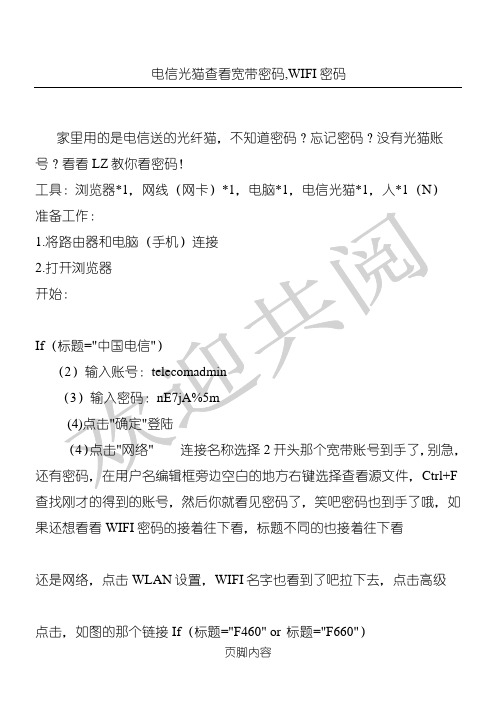
电信光猫查看宽带密码,WIFI密码家里用的是电信送的光纤猫,不知道密码?忘记密码?没有光猫账号?看看LZ教你看密码!工具:浏览器*1,网线(网卡)*1,电脑*1,电信光猫*1,人*1(N)1.2.IfCtrl+F查找刚才的得到的账号,然后你就看见密码了,笑吧密码也到手了哦,如果还想看看WIFI密码的接着往下看,标题不同的也接着往下看还是网络,点击WLAN设置,WIFI名字也看到了吧拉下去,点击高级点击,如图的那个链接If(标题="F460" or 标题="F660")输入账号:telecomadmin输入密码:nE7jA%5m点击"登陆"登陆点击"网络"(其实和上面差不多的)连接名称选择2开头那个哈哈,宽带账号出来咯接着在用户名编辑框旁边空白的地方右击选择查看是WIFI标题查看WIFI SSID-----点击"状态"→"用户侧信息"→"WLAN接口信息"查看WIFI 密码-----点击"网络"→"WLAN配置"→"安全设置"查看宽带账号-----点击"网络"→"宽带设置"→"Internet连接"→"连接名称"选择选项2(一般为:2_*********)查看宽带密码-----点击"网络"→"宽带设置"→"Internet连接"→"连接名称"选择选项2(一般为:2_*********)→在"用户名:"编辑框右侧右击→"查看源文件"→在打开的记事本中按快捷键"Ctrl+F"查找“'Password1','”然后把“'Password1','”到“');”之间的内容使用工具进行Base64解码(以上查找的字符请取中文引号间的内容,包括单引号和逗号)标题:中国电信查看WIFI SSID-----点击"状态"→"用户侧信息"→"WLAN接口信息"查看。
怎么查看路由器拨号上网的密码

怎么查看路由器拨号上网的密码很多人喜欢选择pppoe上网拨号,那么我们忘记密码时候应该怎么查看?之前设置的密码后来忘了,想查看一下,该怎么查看呢?其实很简单,下面就由店铺跟大家分享具体的方法吧,希望对大家有所帮助~路由器中的pppoe上网拨号密码查看方法使用本方法的前提是,你的宽带拨号连接密码,是让系统自动记住登录信息才可以的,也就是说,你不用每次拨号时候输入密码,而是选择了电脑记住登录信息,ADSL宽带(PPPOE)拨号的朋友,通常都会在桌面创建一个拨号图标,点击拨号,但是这里大家发现,我们看到的宽带连接密码是显示星号的,怎么查看电脑保存的PPPOE宽带拨号密码。
现在开始介绍查看方法,百度下载ADSL密码查看器到自己电脑。
现在我们打开下载的软件运行即可,不用安装,直接运行EXE文件即可。
大家在运行的结果中,可以很方便的查看到我们电脑的宽带拨号账号和密码。
当然,如果你电脑安装有无线路由器的话,我们也可以在无线路由器中查看拨号密码。
登录你的路由器,点击网络参数中的WAN口设置,查看PPPOE拨号账号和密码。
对于这个路由器中查看宽带PPPOE拨号密码的方法,以前写过,参考小编的经验自行操作即可。
其他参考方法:查看路由器中的pppoe拨号密码的方法首先,登陆路由器,用路由器的“备份配置文件”功能把路由器的配置导出到电脑上,基本上所有的路由器都有这个功能的。
配置里肯定包含pppoe拨号账号密码的啦,实际上wifi密码和路由器账号密码都有。
打开routerpassview路由器密码查看工具,点击“文件”->“打开路由器配置文件”。
打开刚才备份下来的配置文件conf.bin。
这款小软件实在小巧到“可怜”,连个“查找”功能都没有,这配置文件“也不是省油的灯”,文字还不少。
没事,点“编辑”->“全选”,然后把所有的文字复制下来,粘贴到记事本里,记事本可是有“查找”功能的哦。
如果嫌麻烦,那就慢慢在这里“翻”吧!功夫不负苦心人,总能找到的。
光猫连接宽带

光猫怎么用?光猫桥接无线路由器的方法来源:互联网作者:佚名时间:01-13 10:49:59【大中小】光猫怎么用?家庭里有很多朋友因为电信运营商配的光猫没有无线或者是不满意配的光猫的无线速率而需要自己挂接一个无线路由器。
下面分享光猫桥接无线路由器的方法,需要的朋友可以参考下家庭里有很多朋友因为电信运营商配的光猫没有无线或者是不满意配的光猫的无线速率而需要自己挂接一个无线路由器。
那么如何操作呢。
我现在就教教大家。
1、首先登录光猫的网址通用为192.168.1.1(不懂的可以看光猫背面的铭牌信息)我以电信的光猫为例,登录后我们输入电信的超级管理员密码。
telecomadmin密码nE7jA%5m。
这个超级密码可以百度查。
也可以用路由器后面铭牌的用户名和密码登录。
2、进入光猫后我们找到网络设置选项卡。
点击网络设置。
然后在新建连接下找到41通道连接,对这个连接进行删除。
我们可以看到这个41通道连接是一个拨号连接因为这个连接下面有账号和密码。
3、删除后我们就需要建立一个桥连接把这个拨号信息通过桥连接转到无线路由器上。
我们点击新建连接,连接名称写桥连接。
然后写上桥接41通道。
所以在VLAN ID 写上41,这样我们的光猫就设置好了。
4、无线路由器设置。
如果你的路由器已经是别的网段了就是非192.168.1.1的话,我们就无需设置。
如果不是的话我们需要把无线路由器的网段设置成192.168.1.1意外的如192.168.0.1等。
避免两个路由器之间冲突。
5、附件:把无线路由器的网段修改。
找到LAN IP 然后把这里的1修改成0.这样我们的登录路由器和路由器的网段都是192.168.0.1了。
你也可以修改成别的如6:192.168.6.16、我们设置路由器找到PPPOE拨号选项。
把光猫里的拨号账号输入。
点击保存。
把一个网线从光猫任意网口(除ITV口)连接到路由器的WAN 口。
这样光猫和路由器之间就形成了一个桥接。
电信无线光猫设置方法
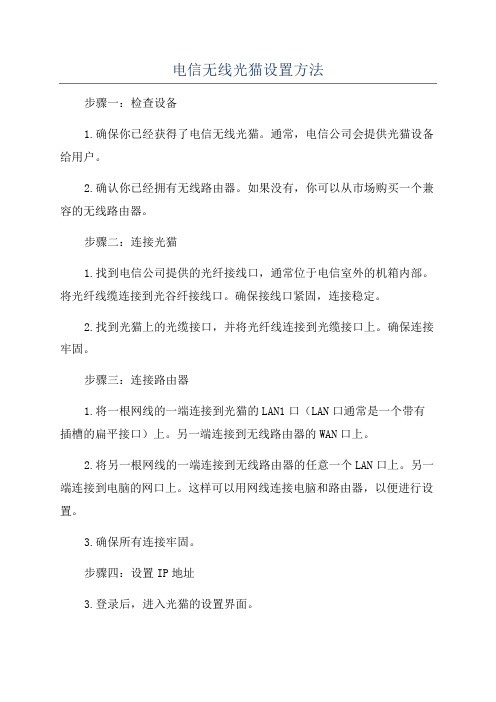
电信无线光猫设置方法步骤一:检查设备1.确保你已经获得了电信无线光猫。
通常,电信公司会提供光猫设备给用户。
2.确认你已经拥有无线路由器。
如果没有,你可以从市场购买一个兼容的无线路由器。
步骤二:连接光猫1.找到电信公司提供的光纤接线口,通常位于电信室外的机箱内部。
将光纤线缆连接到光谷纤接线口。
确保接线口紧固,连接稳定。
2.找到光猫上的光缆接口,并将光纤线连接到光缆接口上。
确保连接牢固。
步骤三:连接路由器1.将一根网线的一端连接到光猫的LAN1口(LAN口通常是一个带有插槽的扁平接口)上。
另一端连接到无线路由器的WAN口上。
2.将另一根网线的一端连接到无线路由器的任意一个LAN口上。
另一端连接到电脑的网口上。
这样可以用网线连接电脑和路由器,以便进行设置。
3.确保所有连接牢固。
步骤四:设置IP地址3.登录后,进入光猫的设置界面。
步骤五:设置WAN连接1.在设置界面中,找到“WAN连接”,进入相关设置页面。
2.根据运营商的要求,选择适当的WAN连接类型(例如,PPPoE、DHCP、静态IP等)。
3.根据运营商提供的账号和密码信息,输入正确的PPPoE账号和密码。
4.针对每个连接类型,根据运营商的要求,输入相应的参数(例如,静态IP的IP地址、子网掩码、网关等)。
步骤六:设置Wi-Fi1.在设置界面中,找到“无线局域网设置”,进入相关设置页面。
2.为无线网络设置一个唯一的名称(也称为SSID)。
3.选择一个安全模式(例如,WEP、WPA-PSK、WPA2-PSK等)。
4.如果需要,输入无线网络的密码。
步骤七:保存设置1.在设置完成后,点击保存并应用设置。
2.确认设置已生效并无误。
3.断开网线连接,并尝试使用Wi-Fi连接设备。
中兴F460 EPON v3.0 光猫获取超级密码、开启路由功能

日电信宽带开始光纤入户了,作为家庭终端,电信提供了一台中兴F460光猫。
该设备集全家上网,电视,电话于一体。
然而这个提供了四个有线接口(包括端口而iTV)和无线功能的All in One设备居然不支持路由功能,也就是说无法实现多人共享上网。
其实该设备具有很强大的功能,然而电信通过软件手段限制其功能,想要开启这些功能,你就需要获取超级帐号telecomadmin的密码,这个教程就是帮助获取超级密码。
网上有很多方法,然而目前很多已经在新版本的程序中被电信屏蔽,今天介绍的方法是最简单,并在一台10月份出厂的中心F460上测试通过。
一、开启Windows的Telnet客户端(XP默认开启,可以跳过)依次点击“开始”→“控制面板”→“程序”,“在程序和功能”找到并点击“打开或关闭Windows功能”进入Windows 功能设置对话框。
找到并勾选“Telnet客户端”和“Telnet服务器”,最后“确定”稍等片刻即可完成安装。
除此之外,我们也可通过该向导安装“TFTP客户端”、“Internet 信息服务”等。
二、获取超级密码1、开始->运行->输入CMD回车2、输入如下命令:telnet 192.168.1.13、依次输入账号密码:rootroot4、登陆成功后,会提示busybox的版本,这里输入sendcmd 1 DB p UserInfo出现下面的东西,看"telecomadmin"这个下面的就是密码。
[html]view plaincopy1.<Tbl name="UserInfo"RowCount="4">2.<Row No="0">3.<DM name="ViewName"val="erInfo1"/>4.<DM name="Type"val="1"/>5.<DM name="Enable"val="1"/>6.<DM name="Username"val="<span style="color:#ff6666;">telecomadmin</span>"/>7.<DM name="Password"val="<span style="color:#ff6600;">nE7jA%5m</span>"/>8.<DM name="Right"val="1"/>9.</Row>三、进入光猫配置网络1、浏览器,输入192.168.1.1用刚才获取的用户名和密码登录。
电信光猫上网设置的方法
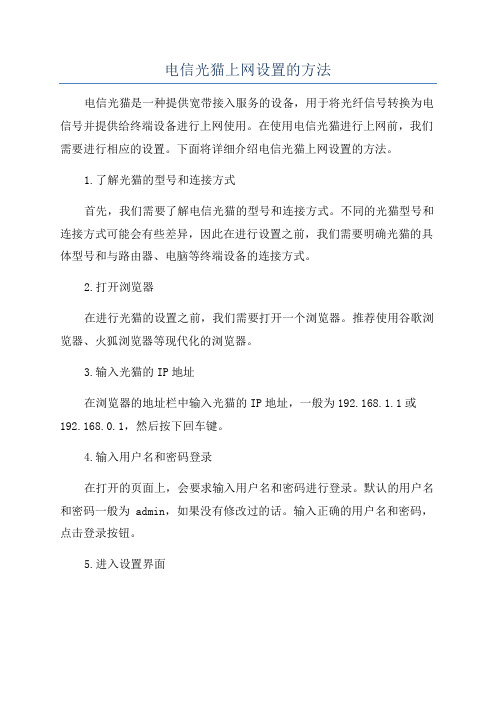
电信光猫上网设置的方法电信光猫是一种提供宽带接入服务的设备,用于将光纤信号转换为电信号并提供给终端设备进行上网使用。
在使用电信光猫进行上网前,我们需要进行相应的设置。
下面将详细介绍电信光猫上网设置的方法。
1.了解光猫的型号和连接方式首先,我们需要了解电信光猫的型号和连接方式。
不同的光猫型号和连接方式可能会有些差异,因此在进行设置之前,我们需要明确光猫的具体型号和与路由器、电脑等终端设备的连接方式。
2.打开浏览器在进行光猫的设置之前,我们需要打开一个浏览器。
推荐使用谷歌浏览器、火狐浏览器等现代化的浏览器。
3.输入光猫的IP地址在浏览器的地址栏中输入光猫的IP地址,一般为192.168.1.1或192.168.0.1,然后按下回车键。
4.输入用户名和密码登录在打开的页面上,会要求输入用户名和密码进行登录。
默认的用户名和密码一般为 admin,如果没有修改过的话。
输入正确的用户名和密码,点击登录按钮。
5.进入设置界面成功登录之后,会进入光猫的设置界面。
不同型号的光猫界面可能会有所不同,但一般会有基本的设置选项,包括网络设置、WLAN设置、安全设置等。
6.进行网络设置7.进行WLAN设置在WLAN设置选项下,我们可以进行无线网络的设置。
可以设置SSID、加密方式、密码等信息。
可以根据自己的需要进行设置。
8.保存设置在进行各项设置之后,一定要点击保存按钮将设置保存下来。
然后可以尝试重新启动光猫,确保设置生效。
9.进行上网测试完成设置后,可以通过电脑或手机进行上网测试,看是否能够正常访问互联网。
总结:。
电信FTTH光猫设置方法
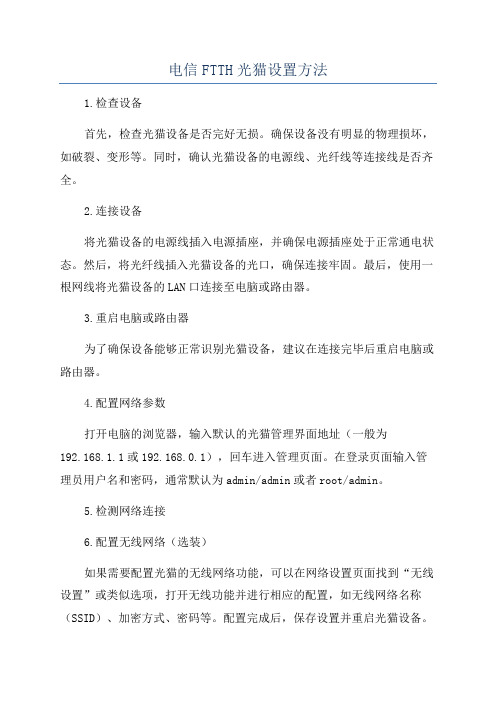
电信FTTH光猫设置方法
1.检查设备
首先,检查光猫设备是否完好无损。
确保设备没有明显的物理损坏,如破裂、变形等。
同时,确认光猫设备的电源线、光纤线等连接线是否齐全。
2.连接设备
将光猫设备的电源线插入电源插座,并确保电源插座处于正常通电状态。
然后,将光纤线插入光猫设备的光口,确保连接牢固。
最后,使用一根网线将光猫设备的LAN口连接至电脑或路由器。
3.重启电脑或路由器
为了确保设备能够正常识别光猫设备,建议在连接完毕后重启电脑或路由器。
4.配置网络参数
打开电脑的浏览器,输入默认的光猫管理界面地址(一般为
192.168.1.1或192.168.0.1),回车进入管理页面。
在登录页面输入管理员用户名和密码,通常默认为admin/admin或者root/admin。
5.检测网络连接
6.配置无线网络(选装)
如果需要配置光猫的无线网络功能,可以在网络设置页面找到“无线设置”或类似选项,打开无线功能并进行相应的配置,如无线网络名称(SSID)、加密方式、密码等。
配置完成后,保存设置并重启光猫设备。
总结:。
电信光猫无线密码修改(傻瓜图文版)
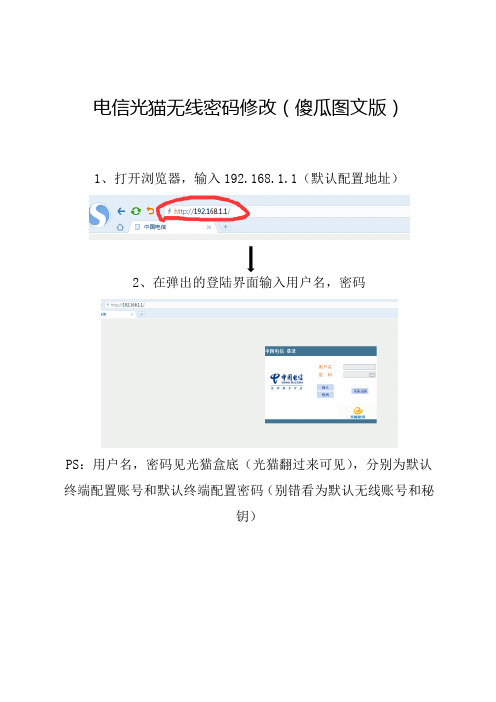
电信光猫无线密码修改(傻瓜图文版)
1、打开浏览器,输入192.168.1.1(默认配置地址)
2、在弹出的登陆界面输入用户名,密码
PS:用户名,密码见光猫盒底(光猫翻过来可见),分别为默认终端配置账号和默认终端配置密码(别错看为默认无线账号和秘
钥)
3、登陆后界面如图:
4、选择“网络”选项,如图(红框位置):
5、继续选择“WLAN配置”,如图(红线位置):
6、接下来选择“WLAN安全”,点击了反应较慢,请勿重复点击,
如图(红线位置):
7、把上图中WPA/WAP短语后“*******”删除,输入新密码,点
击“保存/应用”即可
8、退出,红框所示,至此修改完成。
电信中兴ZXHNF660路由器wifi破解菜鸟教学教程
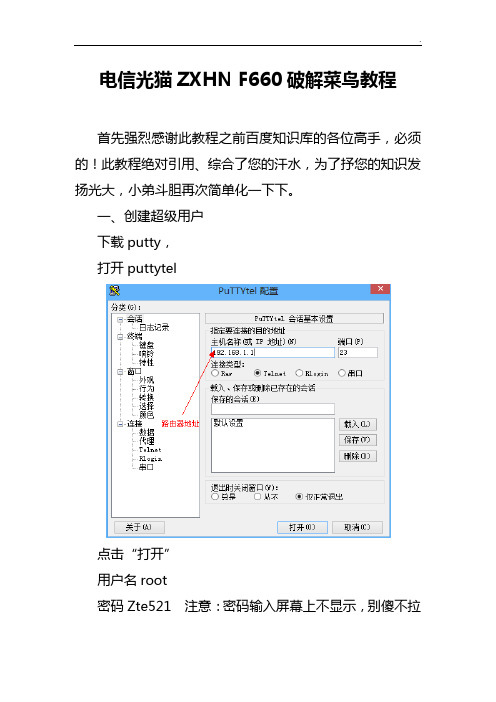
电信光猫ZXHN F660破解菜鸟教程首先强烈感谢此教程之前百度知识库的各位高手,必须的!此教程绝对引用、综合了您的汗水,为了抒您的知识发扬光大,小弟斗胆再次简单化一下下。
一、创建超级用户下载putty,打开puttytel点击“打开”用户名root密码Zte521 注意:密码输入屏幕上不显示,别傻不拉鸡重复输,不然进不去。
下面修改超级用户的用户名和密码,都以admin为例修改用户名:sendcmd 1 DB set UserInfo 0 Username admin修改密码:sendcmd 1 DB set UserInfo 0 Password admin如图:最后再sendcmd 1 DB save退出二、破解进入浏览器,输入:192.168.1.1用户名:admin,密码:admin登陆了。
如进入后能找到如下图菜单并且是可修改的,恭喜你,绝对的VIP。
向自由进发,开始!如下:选择“LAN1、LAN3、LAN4、SSID1”在用户名、密码中分别填入电信给你的宽带连接用户名、密码,如图:图中:“VLAN ID”,负责任地告诉你是要填地,怎么填?如下:点击“连接名称“下拉菜单,如图:找到“1_INTERNET_B_VID_**",如上图为“41”,在“VLAN ID”中就填“41”,以此类推,如是“250”,忍口气,就“250”吧!点击“创建”。
如图,找到他,涂黑的地方,记着,他就是你的“爱疯”小机机要上的光猫的名字啦。
如图,找到他,记下涂黑栏中密码,他就是你的“爱疯”小机机等上wifi的密钥。
完了吗?没有,关猫后再开又要重新来过,很累的!因为电信是有远程监控你的行为地!“同志们:革命尚未成功,同志仍需努力”,为了自由,继续!!!三、终结退出网页再次打开puttytel点击“打开”用户名root密码Zte521输入:sendcmd 1 DB p MgtServer输入sendcmd 1 DB set MgtServer 0 Tr069Enable 0输入sendcmd 1 DB save退出注进入puttytel:每次输完命令记得敲回车(真够菜的)。
路由器密码查询

路由器密码
1. PSK码
大多数需要的可能是手机或笔记本电脑等利用路由器上网时所需密码即PSK码,可以通过http://192.168.1.1/登陆,然后点击无线设置里无线安全设置即可查到最初路由器设置时的PSK 码。
2.修改登陆口令
往往路由器默认登陆IP为192.168.1.1,默认用户名/密码是admin/admin。
如果出于安全出发可以可以通过http://192.168.1.1/登陆,然后点击系统工具里修改登陆口令即可,按照要求逐一输入相关新的用户名和新的口令。
3.上网账号及上网口令
提供三种最常见的上网方式供选择,大多数为:PPPoE(ADSL虚拟拨号)。
若为其它上网方式,请点击左侧“网络参数”中“WAN 口设置”进行设置。
PPPoE(ADSL虚拟拨号)的上网账号及上网口令则往往由网络供应商提供,须到营业网点查询。
电信光猫超级简单密码获取(怎样获取电信光猫超级密码)路由器
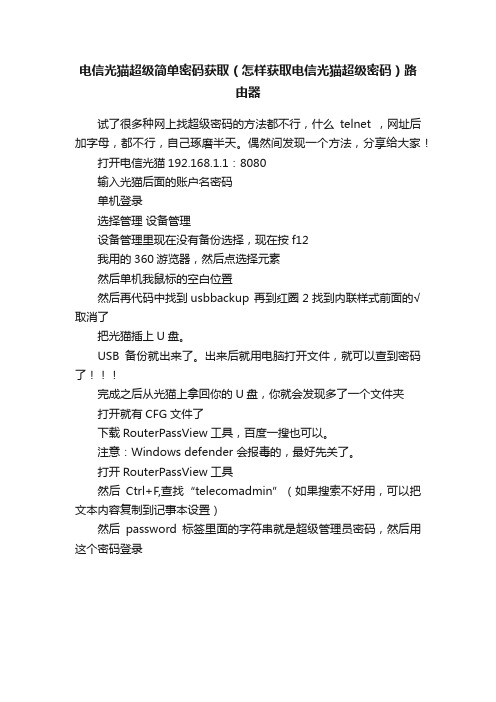
电信光猫超级简单密码获取(怎样获取电信光猫超级密码)路
由器
试了很多种网上找超级密码的方法都不行,什么telnet ,网址后加字母,都不行,自己琢磨半天。
偶然间发现一个方法,分享给大家!
打开电信光猫192.168.1.1:8080
输入光猫后面的账户名密码
单机登录
选择管理设备管理
设备管理里现在没有备份选择,现在按f12
我用的360游览器,然后点选择元素
然后单机我鼠标的空白位置
然后再代码中找到usbbackup 再到红圈2找到内联样式前面的√取消了
把光猫插上U盘。
USB备份就出来了。
出来后就用电脑打开文件,就可以查到密码了
完成之后从光猫上拿回你的U盘,你就会发现多了一个文件夹
打开就有CFG文件了
下载RouterPassView工具,百度一搜也可以。
注意:Windows defender 会报毒的,最好先关了。
打开RouterPassView工具
然后Ctrl+F,查找“telecomadmin”(如果搜索不好用,可以把文本内容复制到记事本设置)
然后password标签里面的字符串就是超级管理员密码,然后用这个密码登录。
电信光猫是拨号上网吗_电信光猫怎样拨号上网

电信光猫是拨号上网吗_电信光猫怎样拨号上网
首先你需要知道自己光纤猫的型号是多少,可以直接通过登录光纤猫背面的账号以及密码查看,如下图所示:
2知道猫的型号之后,需要获取该猫的超级账号以及密码。
因为单单用光纤猫背面的账号以及密码登录,根本获取不到设置的相信信息,如下图所示,在网络下,根本没有可设置的功能。
3超级密码的获取:在查出光猫的型号后,可以直接通过百度获取,如下图所示:
(当然可以通过网络上的超级密码获取教程获取,这里就不再多说了。
)
密码:nE7jA%5m
此账号以及密码在湖南地区貌似都可以用。
4通过上述账号以及密码登录光猫,登录完成后,可以在网络下找到宽带设置,如下图所示:
5在连接名称处找到向下的拖拽按钮,打开菜单,然后选择INTERNET_B_VID_那一项,如下图所示:
6选择后,将光猫的设置设置为下图所示的样式,就可以通过本地电脑进行拨号上网了,如下图所示:
7本地电脑宽带拨号的过程,如下图所示:
END
二、光纤猫的路由模式
1通过如下两图设置之后,光纤猫就可以自己完成一个拨号的过程,即电信光纤猫设备报备后,直接连接网线即可使用的原因。
END
三、本地宽带连接新建办法
首先我们打开网络与共享中心,如下图所示:
打开后,选择设置新的连接或网络,如下图所示:
然后,选择连接到Internet,如下图所示:
之后详细的操作,如下两图所示:。
- 1、下载文档前请自行甄别文档内容的完整性,平台不提供额外的编辑、内容补充、找答案等附加服务。
- 2、"仅部分预览"的文档,不可在线预览部分如存在完整性等问题,可反馈申请退款(可完整预览的文档不适用该条件!)。
- 3、如文档侵犯您的权益,请联系客服反馈,我们会尽快为您处理(人工客服工作时间:9:00-18:30)。
电信光猫查看宽带密码,W I F I密码家里用的是电信送的光纤猫,不知道密码?忘记密码?没有光猫账号?看看LZ教你看密码!
工具:浏览器*1,网线(网卡)*1,电脑*1,电信光猫*1,人*1(N)
准备工作:
1.将路由器和电脑(手机)连接
2.打开浏览器
开始:
If(标题="中国电信")
(2)输入账号:telecomadmin
(3)输入密码:nE7jA%5m
(4)点击"确定"登陆
(4)点击"网络"连接名称选择2开头那个宽带账号到手了,别急,还有密码,在用户名编辑框旁边空白的地方右键选择查看源文件,Ctrl+F查找刚才的得到的账号,然后你就看见密码了,笑吧密码也到手了哦,如果还想看看WIFI密码的接着往下看,标题不同的也接着往下看
还是网络,点击WLAN设置,WIFI名字也看到了吧拉下去,点击高级
点击,如图的那个链接If(标题="F460"or标题="F660")
输入账号:telecomadmin
输入密码:nE7jA%5m
点击"登陆"登陆点击"网络"(其实和上面差不多的)连接名称
选择2开头那个
哈哈,宽带账号出来咯接着在用户名编辑框旁边空白的地方右击选择查看源文件
此处就不一一介绍了,到这里你也许会问,LZ,没密码啊,在哪呢?别急,继续看,下拉两行,复制如图位置单引号中间的内容,最后一个字符一定是"="号哦接着到百度搜索:在线Base64解码,把那串字符解码就行,解出来的那8位数数字就是密码了(地区不同可能也不同),想看WIFI密码的老规矩--继续往下看还是在网络这,点击WLAN设置,SSID 设置看到WIFI名,安全设置看到密码好了,教程完了,不同的或不懂的提问吧(更多教程待续。
)
以下是步骤总结:
标题:"F660"或"F460"
查看WIFISSID-----点击"状态"→"用户侧信息"→"WLAN接口信息"
查看WIFI密码-----点击"网络"→"WLAN配置"→"安全设置" 查看宽带账号-----点击"网络"→"宽带设置"→"Internet连接"→"连接名称"选择选项2(一般为:2_*********)
查看宽带密码-----点击"网络"→"宽带设置"→"Internet连接"→"连接名称"选择选项2(一般为:2_*********)→在"用户名:"编辑框右侧右击→"查看源文件"→在打开的记事本中按快
捷键"Ctrl+F"查找“'Password1','”然后把“'Password1','”到“');”
之间的内容使用工具进行Base64解码(以上查找的字符请取中文引号间的内容,包括单引号和逗号)
标题:中国电信
查看WIFISSID-----点击"状态"→"用户侧信息"→"WLAN接口信息"
查看WIFI密码-----点击"网络"→"WLAN配置"→"WLAN配置"→"高级"→"点击这里显示"
查看宽带账号-----点击"网络"→"宽带设置"→"Internet连接"→"连接名称"选择选项2(一般为:2_*********)
查看宽带密码-----点击"网络"→"宽带设置"→"Inter net连接"→"连接名称"选择选项2(一般为:2_*********)→在"用户名:"编辑框右侧右击→"查看源文件"→在打开的记事本中按快
捷键"Ctrl+F"查找上面得到的宽带账号(宽带账号后"|"符号后面的8位数字即为为宽带密码)。
